اگر آپ گیم پر زیادہ کنٹرول حاصل کرنا چاہتے ہیں یا صرف بے ترتیب کھلاڑیوں تک رسائی کو محدود کرنا چاہتے ہیں، تو آپ Unturned میں سرور کی میزبانی کر سکتے ہیں۔ مقبول سرورز اکثر زیادہ بھر جاتے ہیں، جس کے نتیجے میں متضاد کنکشن ہوتا ہے۔ اگر آپ سوچ رہے ہیں کہ Unturned میں اپنا سرور کیسے بنایا جائے تو یہ جاننے کے لیے یہ گائیڈ پڑھیں۔
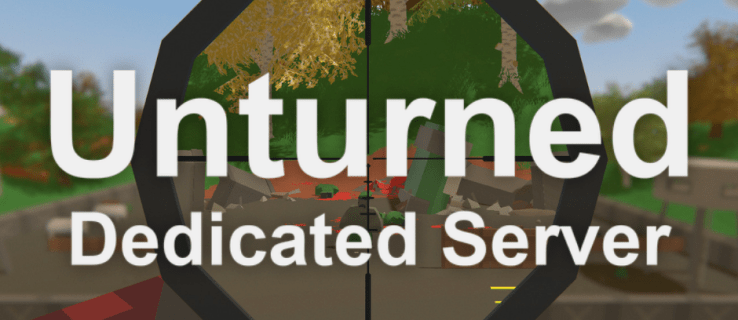
اس آرٹیکل میں، ہم اس بات کی وضاحت کریں گے کہ کس طرح Unturned میں سرور بنایا جائے - نجی، عوامی، وقف، اور ہماچی کے استعمال سے۔ مزید برآں، ہم دیکھیں گے کہ سٹیم سی ایم ڈی کا استعمال کرتے ہوئے سرور کیسے بنایا جائے۔
Unturned میں سرور کیسے بنایا جائے۔
Unturned میں سرور بنانے کے لیے، ذیل میں تفصیلی گائیڈ پر عمل کریں:
- بھاپ شروع کریں اور اپنی اسکرین کے اوپری حصے میں "لائبریری" ٹیب پر جائیں۔

- گیمز کی فہرست سے "Unturned" پر دائیں کلک کریں، پھر ڈراپ ڈاؤن مینو سے "پراپرٹیز" کو منتخب کریں۔

- فولڈر کھولنے کے لیے "لوکل فائلز" پر کلک کریں، پھر "لوکل فائلز کو براؤز کریں" پر کلک کریں۔

- "Unturned.exe" پر دائیں کلک کریں پھر ڈراپ ڈاؤن مینو سے "شارٹ کٹ بنائیں" کو منتخب کریں۔

- شارٹ کٹ فائل کا نام تبدیل کریں۔

- شارٹ کٹ فائل پر دائیں کلک کریں، پھر اختیارات میں سے "پراپرٹیز" کا انتخاب کریں۔

- "شارٹ کٹ" ٹیب پر جائیں۔ "ٹارگٹ" لائن تلاش کریں اور متن کو کوٹیشن میں رکھیں۔

- "ٹارگٹ" فیلڈ میں متن کے بعد ایک جگہ شامل کریں اور ٹائپ کریں "
-بیچ موڈ - نوگرافکس.”
- ایک اور جگہ شامل کریں اور ٹائپ کریں "
+secureserver/[server_name].”
- "درخواست دیں" پر کلک کریں پھر "ٹھیک ہے۔"

- شارٹ کٹ چلائیں۔ "سرورز" فولڈر کے ظاہر ہونے کا انتظار کریں اور ونڈو کو بند کریں۔

- اپنی لوکل فائلز میں موجود "سرورز" فولڈر پر جائیں۔

- اپنے سرور کے نام کے فولڈر پر جائیں، پھر اس کے اندر موجود "سرور" فولڈر میں جائیں۔

- "کمانڈز" فائل شروع کریں۔

- لکھیں:
نام [آپ کے سرور کا نام].
- "Enter" کو دبائیں، پھر لکھیں:
نقشہ [مطلوبہ سرور کا نقشہ].
- "Enter" کو دبائیں، پھر لکھیں:
پورٹ 27015.
- "Enter" کو دبائیں، پھر ٹائپ کریں:
پاس ورڈ [اپنے سرور کے لیے پاس ورڈ سیٹ کریں].
- "Enter" کو دبائیں، پھر ٹائپ کریں:
زیادہ سے زیادہ کھلاڑی [قدر].
- "Enter" کو دبائیں، پھر ٹائپ کریں:
دونوں نقطہ نظر].
- "Enter" کو دبائیں، پھر ٹائپ کریں:
موڈ [مطلوبہ مشکل].
- "Enter" کو دبائیں، پھر ٹائپ کریں "
pvp"یا"pve" ("کھلاڑی بمقابلہ کھلاڑی" یا "کھلاڑی بمقابلہ ماحول")۔
- "Enter" کو دبائیں، پھر ٹائپ کریں:
پر دھوکہ دیتا ہے(چیٹس کو فعال کرنے کے لیے - اختیاری)۔
- "Enter" کو دبائیں، پھر ٹائپ کریں:
مالک [آپ کی بھاپ کی شناخت].
- آخر میں، آپ آخری سطر پر ایک خوش آئند پیغام شامل کر سکتے ہیں۔

- "فائل" پر کلک کریں، پھر ڈراپ ڈاؤن مینو سے "محفوظ کریں" کو منتخب کریں۔ کھڑکی بند کرو.

- سرور شارٹ کٹ فائل کو دوبارہ شروع کریں۔

- Unturned لانچ کریں اور اپنے نئے سرور سے جڑیں۔

Unturned میں دوستوں کے لیے سرور کیسے بنایا جائے۔
Unturned میں دوستوں کے لیے مقامی سرور بنانے کے عمومی اقدامات تقریباً وہی ہیں جیسے کہ ایک عوامی سرور بنانے کے لیے - ایک معمولی فرق کے ساتھ۔ ایسا کرنے کا طریقہ یہاں ہے:
- بھاپ شروع کریں اور اپنی اسکرین کے اوپری حصے میں "لائبریری" ٹیب پر جائیں۔

- گیمز کی فہرست سے "Unturned" پر دائیں کلک کریں، پھر ڈراپ ڈاؤن مینو سے "پراپرٹیز" کو منتخب کریں۔

- فولڈر کھولنے کے لیے "لوکل فائلز" پر کلک کریں، پھر "لوکل فائلز کو براؤز کریں" پر کلک کریں۔

- "Unturned.exe" پر دائیں کلک کریں پھر ڈراپ ڈاؤن مینو سے "شارٹ کٹ بنائیں" کو منتخب کریں۔

- شارٹ کٹ فائل کا نام تبدیل کریں۔

- شارٹ کٹ فائل پر دائیں کلک کریں، پھر اختیارات میں سے "پراپرٹیز" کا انتخاب کریں۔

- "شارٹ کٹ" ٹیب پر جائیں۔ "ٹارگٹ" لائن تلاش کریں اور متن کو کوٹیشن میں رکھیں۔

- "ٹارگٹ" فیلڈ میں متن کے بعد ایک جگہ شامل کریں اور ٹائپ کریں:
-بیچ موڈ - نوگرافکس.
- ایک اور جگہ شامل کریں اور ٹائپ کریں:
+LAN سرور/[سرور_نام]. صرف وہی لوگ جو آپ کے مقامی نیٹ ورک سے منسلک ہیں LAN سرور میں شامل ہو سکتے ہیں۔ اگر آپ کے دوست مختلف نیٹ ورک استعمال کرتے ہیں، تو "LAN سرور" کو "secureserver" سے تبدیل کریں اور ایک پاس ورڈ سیٹ کریں جسے آپ صرف دوستوں کے ساتھ شیئر کریں گے۔
- "درخواست دیں" پر کلک کریں پھر "ٹھیک ہے۔"

- شارٹ کٹ چلائیں۔ "سرورز" فولڈر کے ظاہر ہونے کا انتظار کریں اور ونڈو کو بند کریں۔

- اپنی لوکل فائلز میں موجود "سرورز" فولڈر پر جائیں۔

- اپنے سرور کے نام کے فولڈر پر جائیں، پھر اس کے اندر موجود "سرور" فولڈر میں جائیں۔

- "کمانڈز" فائل شروع کریں۔

- درج کریں:
نام [آپ کے سرور کا نام].
- "Enter" دبائیں، پھر لکھیں:
نقشہ [مطلوبہ سرور کا نقشہ].
- "Enter" دبائیں، پھر لکھیں:
پورٹ 27015.
- "Enter" دبائیں، پھر ٹائپ کریں:
پاس ورڈ [اپنے سرور کے لیے پاس ورڈ سیٹ کریں].
- "Enter" دبائیں، پھر ٹائپ کریں:
زیادہ سے زیادہ کھلاڑی [قدر].
- "Enter" دبائیں، پھر ٹائپ کریں:
نقطہ نظر دونوں.
- "Enter" دبائیں، پھر ٹائپ کریں:
موڈ [مطلوبہ مشکل].
- "Enter" دبائیں، پھر ٹائپ کریں "
pvp"یا"pve" ("کھلاڑی بمقابلہ کھلاڑی" یا "کھلاڑی بمقابلہ ماحول")۔
- "Enter" دبائیں، پھر ٹائپ کریں:
پر دھوکہ دیتا ہے(چیٹس کو فعال کرنے کے لیے - اختیاری)۔
- "Enter" دبائیں، پھر ٹائپ کریں:
مالک [آپ کی بھاپ کی شناخت].
- آخر میں، آپ آخری سطر پر ایک خوش آئند پیغام شامل کر سکتے ہیں۔

- "فائل" پر کلک کریں، پھر ڈراپ ڈاؤن مینو سے "محفوظ کریں" کو منتخب کریں۔ کھڑکی بند کرو.

- سرور شارٹ کٹ فائل کو دوبارہ شروع کریں۔

- Unturned لانچ کریں اور اپنے نئے سرور سے جڑیں۔

ہماچی کے ساتھ بے ترتیب میں سرور کیسے بنایا جائے۔
Hamachi کا استعمال کرتے ہوئے ایک Unturned سرور بنانے کے لیے، ذیل کے مراحل پر عمل کریں:
- ہماچی فائل انسٹال کریں۔ ڈاؤن لوڈ کرتے وقت "غیر منظم موڈ" کو منتخب کریں۔

- Hamachi ویب سائٹ پر سائن اپ کریں۔

- لاگ ان ہونے کے بعد، پاور بٹن پر کلک کریں، پھر "نیٹ ورک" پر کلک کریں اور "نیٹ ورک بنائیں" کو منتخب کریں۔

- سرور کا نام اور پاس ورڈ سیٹ کریں، پھر "تخلیق کریں" پر کلک کریں۔

- اوپر دیے گئے گائیڈز پر عمل کرتے ہوئے ایک Unturned سرور بنائیں۔
- اپنے دوستوں کو آپ کے ہماچی سرور سے مربوط کرنے کے لیے، انہیں آپ کے ہماچی میں شامل ہونا ہوگا۔ پھر، اپنا IPV4 ایڈریس کاپی کریں اور اسے ان کے ساتھ شیئر کریں۔

- جڑنے کے لیے آپ کے دوستوں کو IPV4 ایڈریس اور سرور پاس ورڈ درج کرنا ہوگا۔
Unturned میں LAN سرور کیسے بنایا جائے۔
- بھاپ شروع کریں اور "لائبریری" ٹیب پر جائیں۔

- گیمز کی فہرست سے "Unturned" پر دائیں کلک کریں، پھر "Properties" کو منتخب کریں۔

- فولڈر کھولنے کے لیے "لوکل فائلز" پر کلک کریں، پھر "لوکل فائلز کو براؤز کریں" پر کلک کریں۔

- "Unturned.exe" پر دائیں کلک کریں اور مینو سے "شارٹ کٹ بنائیں" کو منتخب کریں۔

- شارٹ کٹ فائل پر دائیں کلک کریں، پھر اختیارات میں سے "پراپرٹیز" کا انتخاب کریں۔

- "شارٹ کٹ" ٹیب پر جائیں۔ "ٹارگٹ" لائن تلاش کریں اور متن کو کوٹیشن میں رکھیں۔

- "ٹارگٹ" فیلڈ میں متن کے بعد ایک جگہ شامل کریں اور ٹائپ کریں:
-بیچ موڈ - نوگرافکس.
- ایک اور جگہ شامل کریں اور ٹائپ کریں:
+LAN سرور/[سرور_نام]. صرف وہی لوگ جو آپ کے مقامی نیٹ ورک سے منسلک ہیں LAN سرور میں شامل ہو سکتے ہیں۔
- "درخواست دیں" پر کلک کریں پھر "ٹھیک ہے۔"

- شارٹ کٹ چلائیں۔ "سرورز" فولڈر کے ظاہر ہونے کا انتظار کریں اور ونڈو کو بند کریں۔

- اپنی لوکل فائلز میں موجود "سرورز" فولڈر پر جائیں۔
- اپنے سرور کے نام کے فولڈر پر جائیں، پھر اس کے اندر موجود "سرور" فولڈر میں جائیں۔

- "کمانڈز" فائل شروع کریں۔

- درج کریں:
نام [آپ کے سرور کا نام].
- "Enter" دبائیں، پھر ٹائپ کریں:
نقشہ [مطلوبہ سرور کا نقشہ].
- "Enter" دبائیں، پھر ٹائپ کریں:
پورٹ 27015.
- "Enter" دبائیں، پھر ٹائپ کریں:
زیادہ سے زیادہ کھلاڑی [قدر].
- "Enter" دبائیں، پھر ٹائپ کریں:
دونوں نقطہ نظر].
- "Enter" دبائیں، پھر ٹائپ کریں:
موڈ [مطلوبہ مشکل].
- "Enter" دبائیں، پھر ٹائپ کریں: "
pvp"یا"pve" ("کھلاڑی بمقابلہ کھلاڑی" یا "کھلاڑی بمقابلہ ماحول")۔
- "Enter" دبائیں، پھر ٹائپ کریں:
مالک [آپ کی بھاپ کی شناخت].
- "فائل" پر کلک کریں، پھر ڈراپ ڈاؤن مینو سے "محفوظ کریں" کو منتخب کریں۔ کھڑکی بند کرو.

- سرور شارٹ کٹ فائل کو دوبارہ شروع کریں۔

- Unturned لانچ کریں اور اپنے نئے سرور سے جڑیں۔

Unturned میں ایک سرشار سرور کیسے بنایا جائے۔
اگر آپ گیم نہ کھیلتے ہوئے سرور کی میزبانی کرنا چاہتے ہیں تو آپ ایک سرشار سرور بنا سکتے ہیں۔ ایسا کرنے کا طریقہ یہاں ہے:
- بھاپ شروع کریں اور اپنی اسکرین کے اوپری حصے میں "لائبریری" ٹیب پر جائیں۔

- گیمز کی فہرست سے "Unturned" پر دائیں کلک کریں، پھر ڈراپ ڈاؤن مینو سے "پراپرٹیز" کا انتخاب کریں۔

- فولڈر کھولنے کے لیے "لوکل فائلز" پر کلک کریں، پھر "لوکل فائلز کو براؤز کریں" پر کلک کریں۔

- "Unturned.exe" پر دائیں کلک کریں پھر ڈراپ ڈاؤن مینو سے "شارٹ کٹ بنائیں" کو منتخب کریں۔

- شارٹ کٹ فائل کا نام تبدیل کریں۔
- شارٹ کٹ فائل پر دائیں کلک کریں، پھر اختیارات میں سے "پراپرٹیز" کا انتخاب کریں۔
- "شارٹ کٹ" ٹیب پر جائیں۔ "ٹارگٹ" لائن تلاش کریں اور متن کو کوٹیشن میں رکھیں۔

- "کا اضافہ کرکے مطلوبہ سرور کی خصوصیات کو منتخب کریں
-بیچ موڈ"حکم کے بعد"-sv"ٹارگٹ" فیلڈ میں متن کے آخر میں۔
- "درخواست دیں" پر کلک کریں، پھر "ٹھیک ہے" فائل کو بند کریں اور اسے چیک کرنے کے لیے دوبارہ چلائیں۔ اگر اسکرین گرے ہے تو تبدیلیاں صحیح طریقے سے محفوظ کی گئی ہیں۔

Unturned میں پبلک سرور کیسے بنایا جائے۔
پبلک سرور بنانے کے اقدامات پرائیویٹ سرور بنانے کے اقدامات سے تھوڑا مختلف ہیں۔ ذیل میں دی گئی ہدایات پر عمل کریں:
- بھاپ شروع کریں اور اپنی اسکرین کے اوپری حصے میں "لائبریری" ٹیب پر جائیں۔

- گیمز کی فہرست سے "Unturned" پر دائیں کلک کریں، پھر ڈراپ ڈاؤن مینو سے "پراپرٹیز" کو منتخب کریں۔

- فولڈر کھولنے کے لیے "لوکل فائلز" پر کلک کریں، پھر "لوکل فائلز کو براؤز کریں" پر کلک کریں۔

- Unturned.exe پر دائیں کلک کریں، پھر مینو سے "شارٹ کٹ بنائیں" کو منتخب کریں۔

- شارٹ کٹ فائل کا نام تبدیل کریں۔

- شارٹ کٹ فائل پر دائیں کلک کریں، پھر ڈراپ ڈاؤن مینو سے "پراپرٹیز" کو منتخب کریں۔

- "شارٹ کٹ" ٹیب پر جائیں۔ "ٹارگٹ" لائن تلاش کریں اور متن کو کوٹیشن میں رکھیں۔

- شامل کریں "
-بیچ موڈ - نوگرافکس"ٹارگٹ" فیلڈ میں جگہ کے بعد۔
- ایک اور جگہ شامل کریں اور ٹائپ کریں:
+secureserver/server_name.
- "درخواست دیں" پر کلک کریں پھر "ٹھیک ہے۔"

- شارٹ کٹ چلائیں۔ "سرورز" فولڈر کے ظاہر ہونے کا انتظار کریں اور ونڈو کو بند کریں۔

- اپنی لوکل فائلز میں موجود "سرورز" فولڈر پر جائیں۔

- اپنے سرور کے نام کے فولڈر پر جائیں، پھر اس کے اندر موجود "سرور" فولڈر میں جائیں۔

- "کمانڈز" فائل شروع کریں۔

- درج کریں:
نام [آپ کے سرور کا نام].”
- "Enter" دبائیں، پھر ٹائپ کریں:
نقشہ [مطلوبہ سرور کا نقشہ].
- "Enter" دبائیں، پھر ٹائپ کریں:
پورٹ 27015.
- "Enter" دبائیں، پھر ٹائپ کریں:
زیادہ سے زیادہ کھلاڑی [قدر].
- "Enter" دبائیں، پھر ٹائپ کریں:
نقطہ نظر دونوں].
- "Enter" دبائیں، پھر ٹائپ کریں:
موڈ [مطلوبہ مشکل].
- "Enter" دبائیں، پھر ٹائپ کریں "
pvp"یا"pve" ("کھلاڑی بمقابلہ کھلاڑی" یا "کھلاڑی بمقابلہ ماحول")۔
- "Enter" دبائیں، پھر ٹائپ کریں:
پر دھوکہ دیتا ہے(چیٹس کو فعال کرنے کے لیے - اختیاری)۔
- "Enter" دبائیں، پھر ٹائپ کریں:
مالک [آپ کی بھاپ کی شناخت].
- آخر میں، آپ آخری سطر پر ایک خوش آئند پیغام شامل کر سکتے ہیں۔

- "فائل" پر کلک کریں، پھر ڈراپ ڈاؤن مینو سے "محفوظ کریں" کو منتخب کریں۔ کھڑکی بند کرو.

- سرور شارٹ کٹ فائل کو دوبارہ شروع کریں۔

- Unturned لانچ کریں اور اپنے نئے سرور سے جڑیں۔

اکثر پوچھے گئے سوالات
Unturned میں سرورز کے بارے میں مزید جاننے کے لیے یہ سیکشن پڑھیں۔
میں Unturned میں SteamCMD سرور کیسے بناؤں؟
SteamCMD کا استعمال کرتے ہوئے سرور بنانے کے لیے، ذیل کے مراحل پر عمل کریں:
• "steamcmd.zip" فائل ڈاؤن لوڈ کریں۔
• فائل کو ان زپ کریں، پھر "steamcmd.exe" چلائیں اور اس کے انسٹال ہونے کا انتظار کریں۔
• "steamcmd ڈائریکٹری" پر جائیں، پھر ونڈو کے اوپری حصے میں واقع "New" tav پر ہوور کریں اور "Text Document" کو منتخب کریں۔
• ٹائپ کریں: steamcmd+login، پھر آپ کا Steam صارف نام، Steam پاس ورڈ، + فورس_انسٹال_ڈائر، اور ..\UnturnedGame +app_update 304930 +exit، ہر ایک نئی لائن پر۔
• فائل کو اس طرح محفوظ کریں: UpdateServer.bat.
• فائل کو لانچ کریں اور اپنے "UnturnedServer" فولڈر میں Unturned انسٹال کرنے کے لیے اسکرین پر دی گئی ہدایات پر عمل کریں۔
• فولڈر پر جائیں اور Unturned.exe فائل پر دائیں کلک کریں، "اس کو بھیجیں" پر ہوور کریں اور "ڈیسک ٹاپ پر" کو منتخب کریں۔
• ڈیسک ٹاپ پر جائیں اور Unturned شارٹ کٹ فائل پر دائیں کلک کریں، پھر ڈراپ ڈاؤن مینو سے "پراپرٹیز" کو منتخب کریں۔
• "شارٹ کٹ" ٹیب پر جائیں۔
• "ٹارگٹ" لائن تلاش کریں اور متن کو کوٹیشن میں رکھیں۔ پھر، "ٹارگٹ" فیلڈ میں متن کے بعد ایک جگہ شامل کریں اور "شامل کریں۔-batchmode - nographics +secureserver/[سرور کا نام]" سرور کو اب چلنا چاہئے۔
سرور کی میزبانی کرنا
قطع نظر اس کے کہ آپ صرف اپنے دوستوں کے لیے سرور بنانا چاہتے ہیں یا کسی بھی کھلاڑی کے لیے جو اس میں شامل ہونا چاہتے ہیں، ہم امید کرتے ہیں کہ اب آپ ہمارے گائیڈ کی مدد سے ایسا کر سکتے ہیں۔ ایک میزبان کے طور پر، آپ کو اپنے سرور پر مکمل کنٹرول حاصل ہے، اس کا مطلب ہے کہ آپ گیمنگ کے تجربے کو اپنی ترجیح کے مطابق بنا سکتے ہیں۔ بہت سارے کمانڈز ہیں جو آپ اپنے سرور کے کام کرنے کے طریقے کو ترتیب دینے کے لیے استعمال کر سکتے ہیں، اس لیے ہم انہیں چیک کرنے کا مشورہ دیتے ہیں۔
کیا آپ نجی یا عوامی سرورز پر Unturned کھیلنے کو ترجیح دیتے ہیں؟ ذیل میں تبصرے کے سیکشن میں اپنی رائے کا اشتراک کریں۔






































